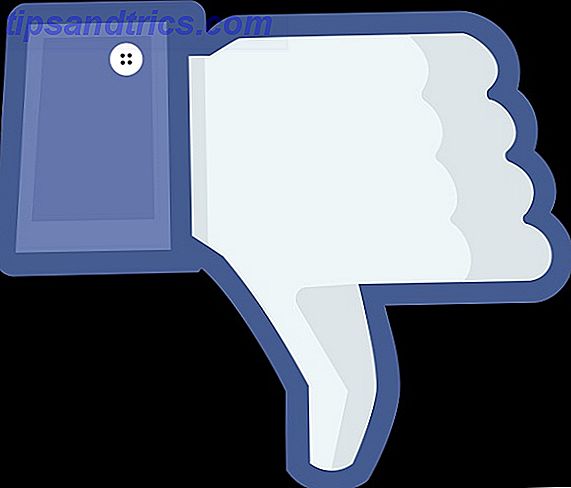Om du har använt en dator under någon tid, kommer du utan tvekan att stöta på den blå skärmen av död, eller en kärna panik, där datorn startas om utan varning Windows 8 Kraschar? Så enkelt felsöker du blå skärm och andra problem Windows 8 kraschar? Så enkelt felsöker du blå skärm och andra problem Windows 8 är inte perfekt. Med det sagt är de flesta blåskärmar och programkrascher inte Windows-fel. Våra tips hjälper dig att identifiera exakt vad som är fel med din dator och fixa det. Läs mer, kostar dig allt ditt arbete.
Vad får detta att hända, och finns det något du kan göra för att förhindra det i framtiden? Låt oss ta en titt.
Vad är en kärnan panik och vad orsakar en?
En kärnpanik eller motsvarande i Windows-världen av ett stoppfel eller den fruktade Blå Dödsskärmen Så analyserar du en Windows Blue Screen of Death Med WhoCrashed Analyserar du en Windows Blue Screen of Death med WhoCrashed Read More (BSOD) händer som ett resultat av ett ospecificerat lågnivåfel som ett operativsystem inte kan återställa från.
Felet anses vara allvarligare än en enkel kraschapp, och eventuellt skadlig för systemet eller data.
Som ett resultat av detta fattar operativsystemet beslutet att stänga allt ner som en säkerhetsåtgärd, och mata ut felkoder som innehåller information om vad som just hände.
Ur användarens perspektiv betyder allt det att en minut du arbetar som vanligt, och nästa, datorn startas om, och du har förlorat allt du har gjort sedan du senast sparade.
Windows - Den blå skärmen av döden
På Windows kan du veta att man har hänt eftersom hela skärmen blir blå, med ett meddelande om att datorn måste starta om.
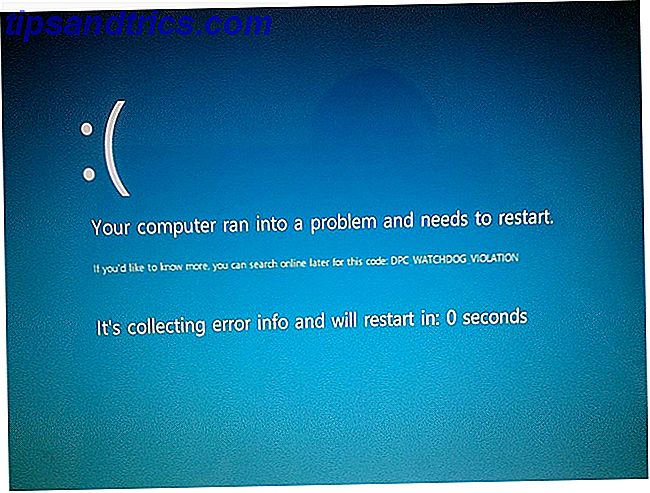
Mac
På OS X-versionerna 10, 8 och senare. datorn startar omedelbart utan varning, följt av ett kort meddelande som förklarar vad som hänt. På 10.7 och tidigare, skärmen blir svart på ett ganska mer alarmerande sätt, med ett meddelande som säger att du ska starta om.

Linux
På Linux-datorer 4 sätt att installera Ubuntu Linux på en Windows-dator 4 sätt att installera Ubuntu Linux på en Windows-dator Du vill installera Ubuntu på din Windows-dator, eller hur? Saken är, du är inte 100% säker, än. Lyckligtvis finns det många sätt på vilka du kan försöka Ubuntu innan du begår. Läs mer det finns också något som heter en kernel oops, där ett allvarligt fel uppstår som operativsystemet kan hantera. Systemet fortsätter att springa, även om det kan orsaka instabilitet och till och med leda till en fullständig kärnanpanik, som visas som en svart skärm full av kod.
En kärnan panik på Linux föregås inte alltid av en kernel oops.

Orsakerna till en kärnpanik eller BSOD är många och varierade, och de kan vara hårdvara eller programvarorelaterade.
Vanliga orsaker är saker som felaktigt RAM eller felaktiga kringutrustning, drivrutiner eller programtillägg, eller till och med dåligt skrivna program.
Vad ska du göra när du får en
När du upplever en kärna panik eller BSOD, finns det inte mycket du kan göra åt det än att starta om datorn och komma tillbaka till jobbet.
Kärnan panik genererar en logg som innehåller data som kan hjälpa en ingenjör att dechifiera vad som har hänt exakt. Vid omstart, och beroende på operativsystem, bör du få möjlighet att skicka detta till OS utvecklaren. Du får inte personlig support för problemet, men det hjälper dem att förhindra kärnpanel i framtida versioner av operativsystemet.

Det är viktigt att komma ihåg att en kärnan panik bara är ett tecken på att ett fel inträffade, inte att det finns något som är fundamentalt fel på datorn. Alla kommer att få dem från tid till annan, och du kan glatt glömma bort det.
Men om du börjar se dem regelbundet - som varje par veckor - då ska du försöka identifiera vad som orsakar dem.
Felsökning En Kernelpanik
Varje gång en kärnan panik uppstår, skapas en logg som innehåller information om vad som hände. Det är oftast obegripligt för den vanliga användaren, även om en skanning av data ibland kan avslöja en viss app som var fel.
För att kunna se loggen på Windows kan du behöva hämta och installera Debugging Tool for Windows.
För det mesta behöver du bara undersöka några vanliga orsaker för att se om de ska skylla.
Hårdvara problem
När du letar efter möjliga orsaker till din kärnan panik är nyckeln att försöka identifiera alla förändringar som du nyligen har gjort i ditt system. Om du avbryter dessa ändringar och sedan aktiverar dem en i taget hjälper du dig att isolera en möjlig orsak.
- Kontrollera RAM : Om du har uppgraderat RAM: Hur uppgraderar du en bärbar RAM, steg för steg Hur uppgraderar du en bärbar RAM, steg för steg Är din bärbara dator gammal, långsam och har hårdvaran aldrig uppgraderats? Att arbeta på en långsam dator kan vara ett verkligt drag. Innan du köper en helt ny, bör du överväga sätt att ... Läs mer i din dator är det första steget att kontrollera att den sitter ordentligt. Om problemet kvarstår, ta bort det RAM-minne du lagt till. Om det löser det, kan RAM-minne vara felaktigt, så kontakta din återförsäljare för utbyte.

- Lossa kringutrustning : Det är inte bara stora tillägg som skannrar och skrivare som kan orsaka potentiella problem. En kärnpanik kan orsakas av något så bra som en USB-minne. Behöver du verkligen skicka ut din flash-enhet (eller enhet) innan du tar bort den? Behöver du verkligen skicka ut din flash-enhet (eller enhet) innan du tar bort den? Det är välkänt att USB-flashenheter ska sändas ut innan de tas bort. Men behöver du verkligen göra det här? Vad händer om du inte gör det? Läs mer . När du är övertygad om att en viss enhet inte är fel, kan du ansluta den igen.

- Koll efter skivfel : Kör skivreparationsprogrammet Håll ögonen på din hårddisk och SSD-hälsa med hårddisk Sentinel Håll ögonen på din hårddisk och SSD-hälsa med hårddisk Sentinel Har du någonsin haft ett fel på enheten? Tyvärr finns det ingen panacea för att förhindra maskinskador. Men att övervaka din hårddisk eller SSD, att agera när deras död blir sannolikt, är ett första steg. Läs Mer inbyggt i datorns operativsystem för att säkerställa att skivfel inte orsakar din kärnapanik. Om datorn kraschar så snart den startar, måste du antingen starta i Recovery-partitionen (vanligtvis F10 på Windows och Command + R på Mac; för Linux beror det på distro som används) eller startar från en disk eller USB-enhet Installera Ubuntu på din dator med en USB-flash-enhet Installera Ubuntu på datorn med en USB-flash-enhet Vill du installera Ubuntu men inte ha en ledig tom DVD? oroa dig inte! Efter nedladdning i ISO-filen kan du använda en mycket återanvändbar USB-flash-enhet för att få jobbet gjort. Läs mer för att utföra dessa diagnostiska uppgifter.
Programvaruproblem
Om programvara är orsaken till din kärnan panik eller Blue Screen of Death, kommer du att tendera att välja vilket program det är över en tidsperiod. Ibland kan program som körs i bakgrunden, till exempel säkerhetsprogram, vara orsaken.
För att diagnostisera programvaruproblem starta du i felsäkert läge Så här startar du i säkert läge i Windows 8 Så här startar du i säkert läge I Windows 8 I felsäkert läge kan du felsöka och åtgärda Windows-problem. När du går in i Säkert läge laddar Windows en minimal miljö som garanterar ett stabilt system. Läs mer på Mac eller Windows. Detta laddar bara kärnelementen i operativsystemet. Gör detta på Windows genom att hålla F8 när du startar om och på Mac genom att hålla Shift-tangenten intryckt när du hört startklockan. Linux har inte ett säkert läge som sådant, bara återställningspartitionen.
- Kontrollera programvaru och startuppunkter : Kontrollera att all programvara är uppdaterad och titta på vilka program som startas vid start. Inaktivera alla som du installerade strax innan du började uppleva kärnpaneler, och aktivera dem sedan i sin tur.

- Uppdatera systemet : Hämta och installera de senaste uppdateringarna för ditt operativsystem, samt drivrutiner för din maskinvara på Windows. Om du testar en beta- eller förhandsgranskningsversion av operativsystemet kan det hända att de inte är stabila, vilket kan vara en orsak till problemet.
- Använd systemåterställning : Om du gör många förändringar i ditt system, överväga att använda Systemåterställning eller Time Machine för att rulla tillbaka till en tid innan kärnpanelerna inträffade.
Kan du undvika dem i framtiden?
Kärnan panik och den blå skärmen av döden är ganska sällsynta. Du kommer oundvikligen att uppleva dem från tid till annan, men de brukar inte indikera ett större problem.
Om du börjar se dem regelbundet är det nästan alltid ett direkt resultat av en ny förändring som du har gjort i ditt system. Som sådana är de ofta relativt lätta att diagnostisera och hantera.
Det finns inget sätt att undvika kärnpaneler, men så länge du är förberedd borde du någonsin behöva hantera dem, det finns ingen anledning att oroa dig heller.
Vilka är dina erfarenheter med den fruktade Blå Dödsskärmen? Har du hittat någon hårdvara eller mjukvara som har orsakat en kärna panik på din Mac? Låt oss veta i kommentarerna.
Bildkrediter: Massor av BSOD via Edouard, BSOD via Aaron, Mac-kärnan panik via Haruhiko Okumura, Kärnan panik Linux via waferboard, Macbook RAM via Yutaka Tsutano, kringutrustning via VIA Gallery